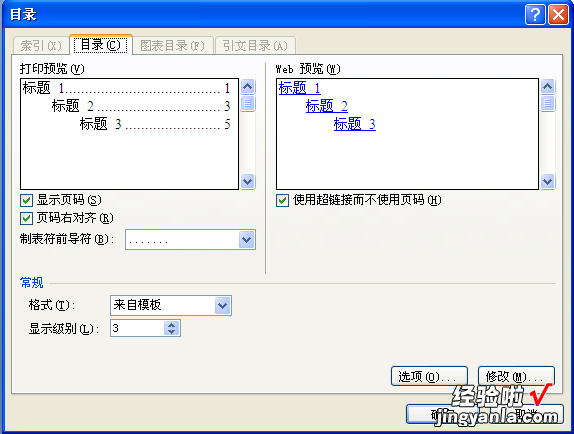经验直达:
- excel里面怎么制作目录
- excel目录怎么自动生成
一、excel里面怎么制作目录
打开excel工作簿,点击“公式”下的“名称管理器”,接着点击“新建” 。
输入名称“我的目录”,和引用位置“=INDEX(GET.WORKBOOK(1),ROW(A1))&T(NOW())” , 点击“确定” 。
这样就会返回名称管理器窗口,并可以在窗口中看到该名称,关闭该名称管理器窗口 。
在单元格中输入公式“=IFERROR(HYPERLINK(我的目录&"!A1",MID(我的目录,FIND("]",我的目录) 1,50)),"")” 。
向下填充公式,这样就可以得到工作簿中所有的工作表名称,且每个名称下都有链接 。
将步骤5得到的目录复制到每个工作表下,这样就可以在各个工作表中任意切换目录了 。
最后,一定要将excel文件保存为“Excel启用宏的工作簿(*.xlsm)” 。
二、excel目录怎么自动生成
excel中无法生成,只能在word中生成,操作方法如下:
- 【excel目录怎么自动生成 excel里面怎么制作目录】设置标题格式
- 选中文章中的所有一级标题;
- 单击开始选项卡上的标题1,如图所示;

仿照步骤1、2设置二、三级标题格式为标题2、标题3.
- 自动生成目录
- 把光标定位到文章第1页的首行第1个字符左侧(目录应在文章的前面);
- 单击引用---->目录---->插入目录 , 如图所示;
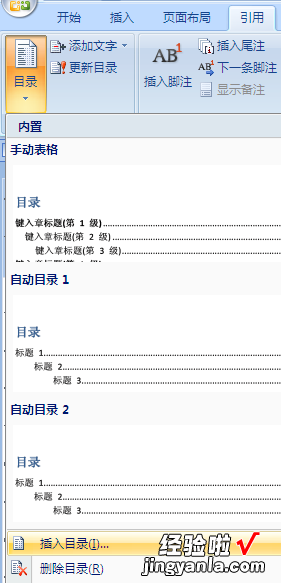
- 弹出目录对话框 , 选择目录选项卡 , 选中显示页码和页码右对齐,在制表符前导符处选择一种前导符即可,如图所示 。